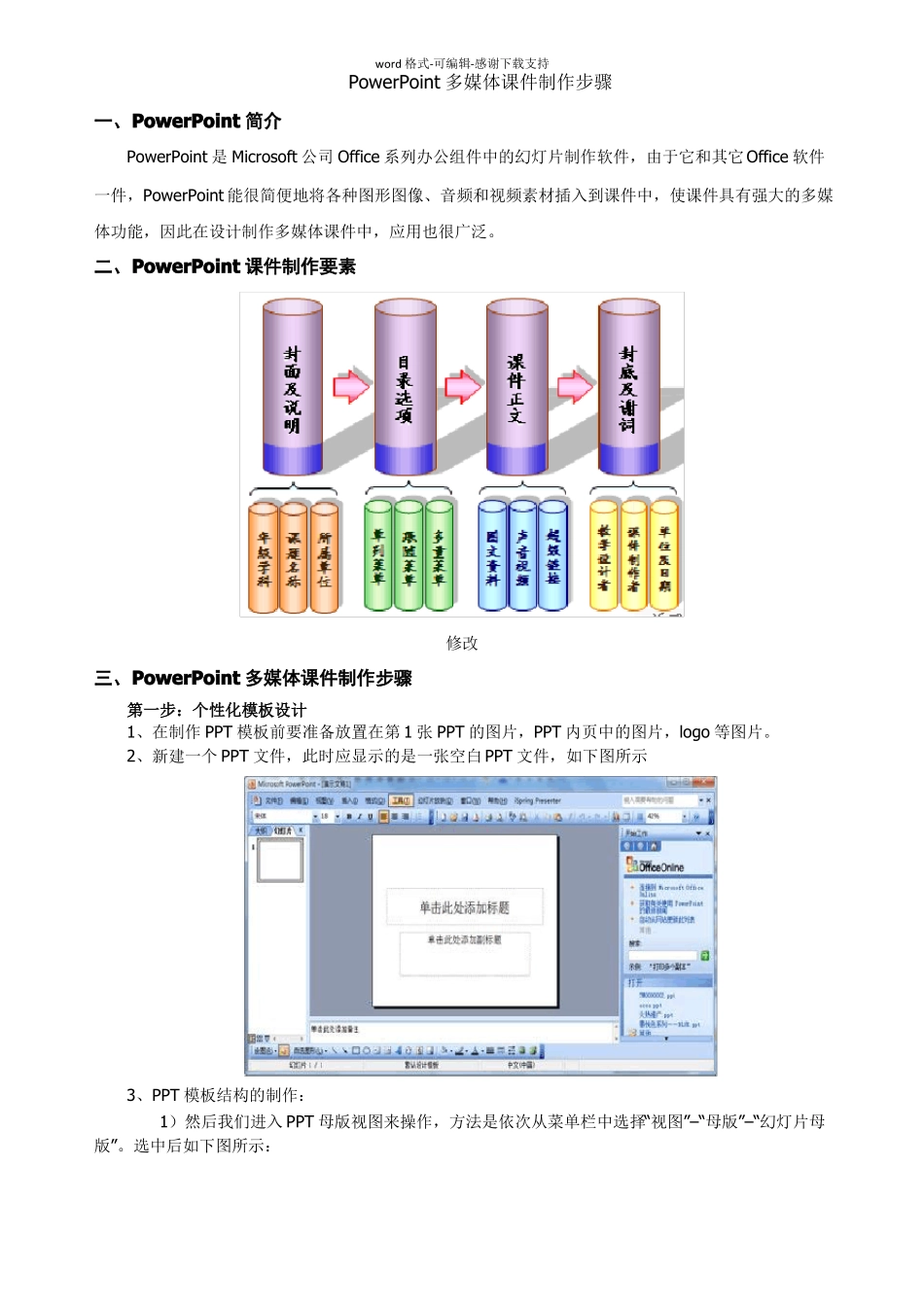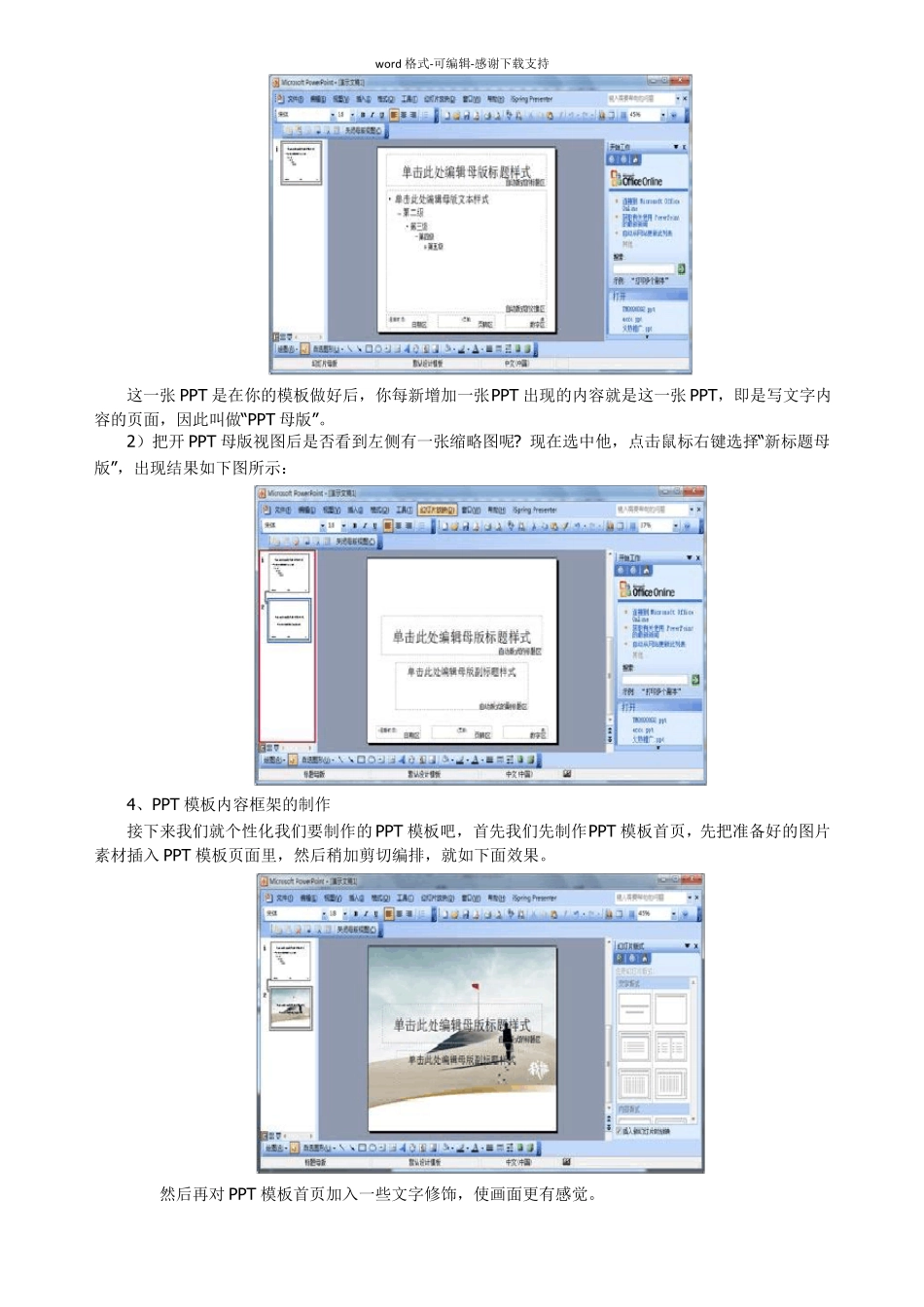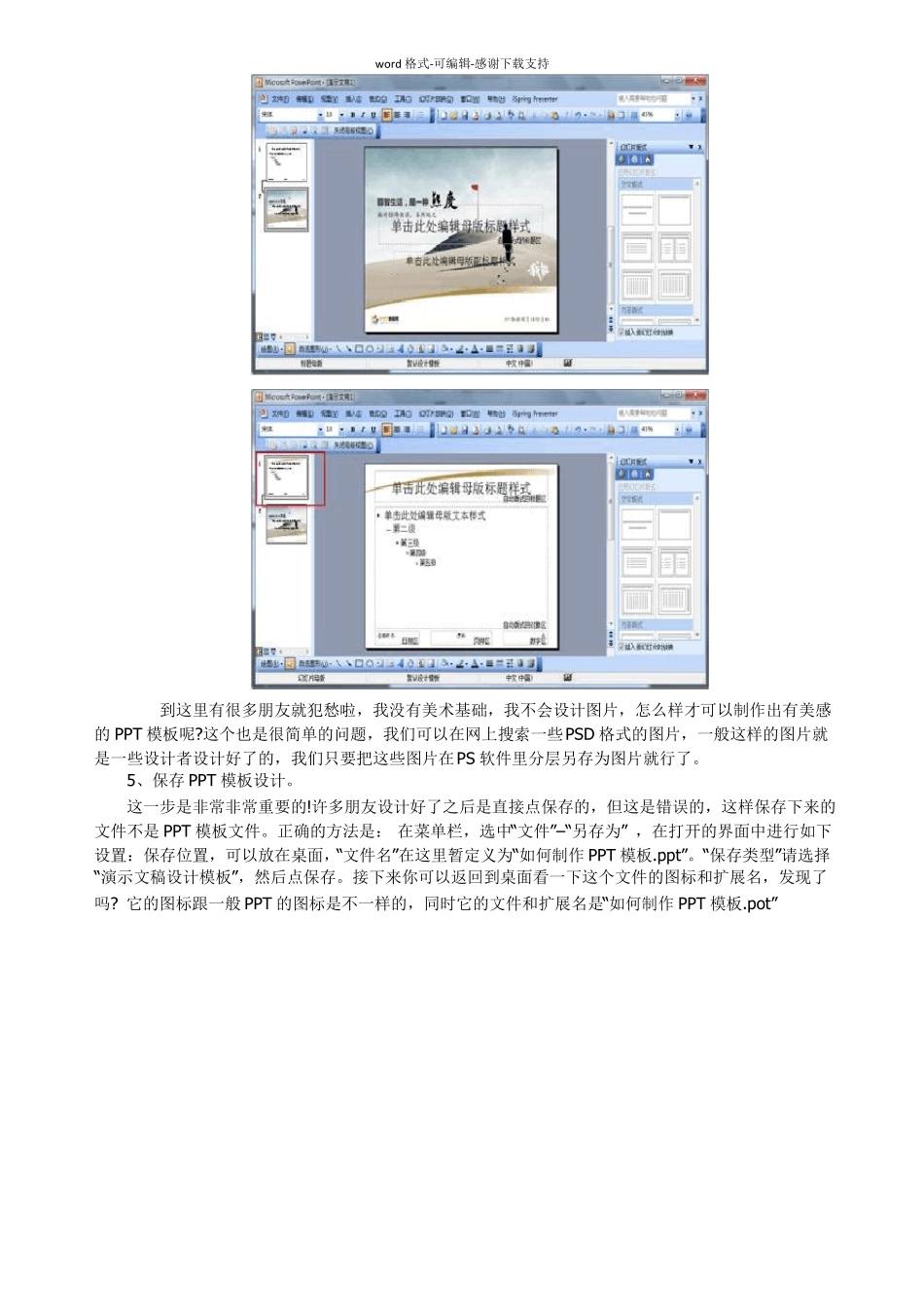word格式-可编辑-感谢下载支持PowerPoint多媒体课件制作步骤一、PowerPoint简介PowerPoint是Microsoft公司Office系列办公组件中的幻灯片制作软件,由于它和其它Office软件一件,PowerPoint能很简便地将各种图形图像、音频和视频素材插入到课件中,使课件具有强大的多媒体功能,因此在设计制作多媒体课件中,应用也很广泛。二、PowerPoint课件制作要素修改三、PowerPoint多媒体课件制作步骤第一步:个性化模板设计1、在制作PPT模板前要准备放置在第1张PPT的图片,PPT内页中的图片,logo等图片。2、新建一个PPT文件,此时应显示的是一张空白PPT文件,如下图所示3、PPT模板结构的制作:1)然后我们进入PPT母版视图来操作,方法是依次从菜单栏中选择“视图”–“母版”–“幻灯片母版”。选中后如下图所示:word格式-可编辑-感谢下载支持这一张PPT是在你的模板做好后,你每新增加一张PPT出现的内容就是这一张PPT,即是写文字内容的页面,因此叫做“PPT母版”。2)把开PPT母版视图后是否看到左侧有一张缩略图呢?现在选中他,点击鼠标右键选择“新标题母版”,出现结果如下图所示:4、PPT模板内容框架的制作接下来我们就个性化我们要制作的PPT模板吧,首先我们先制作PPT模板首页,先把准备好的图片素材插入PPT模板页面里,然后稍加剪切编排,就如下面效果。然后再对PPT模板首页加入一些文字修饰,使画面更有感觉。word格式-可编辑-感谢下载支持到这里有很多朋友就犯愁啦,我没有美术基础,我不会设计图片,怎么样才可以制作出有美感的PPT模板呢?这个也是很简单的问题,我们可以在网上搜索一些PSD格式的图片,一般这样的图片就是一些设计者设计好了的,我们只要把这些图片在PS软件里分层另存为图片就行了。5、保存PPT模板设计。这一步是非常非常重要的!许多朋友设计好了之后是直接点保存的,但这是错误的,这样保存下来的文件不是PPT模板文件。正确的方法是:在菜单栏,选中“文件”–“另存为”,在打开的界面中进行如下设置:保存位置,可以放在桌面,“文件名”在这里暂定义为“如何制作PPT模板.ppt”。“保存类型”请选择“演示文稿设计模板”,然后点保存。接下来你可以返回到桌面看一下这个文件的图标和扩展名,发现了吗?它的图标跟一般PPT的图标是不一样的,同时它的文件和扩展名是“如何制作PPT模板.pot”word格式-可编辑-感谢下载支持6、应用PPT模板。PPT模板是制作完成啦,如何使用这PPT模板呢?别急,接下来我们新建一个空白的PPT文件,这时你有没有看到PPT界面的右侧上方,有没有一个区域,显示的是“幻灯片版式”其下面有“文字版式”、“内容版式”等。如果你没有发现这个区域,那么,请在菜单栏打开“格式”—“幻灯片版式”选项。注意查看上面图片中,“幻灯片版式”右侧有一个向下的“小箭头”,点一下打开它,从中选择“幻灯片设计”选项。出现如下图所示。接下来,再注意看最下方有一个“浏览”,用鼠标左键点一它,打开“应用设计模板”对话框。此时,请在其中找到桌面的文件“如何制作PPT模板.pot”,选中它,并点选“应用”按钮。你之前制作的PPT模板已应用这个PPT中。第二步:首页设计word格式-可编辑-感谢下载支持八年级物理上册平面镜成像教师:陈声健E-mail:qjsycsj@126.com教育技术学教研室2012年9月1日第三步:目录设计提纲➢知识回顾➢探究平面镜成像特点➢猜想与假设➢设计实验➢课堂小练习➢课后作业第四步:与目录对应的课件正文设计1.先新建与目录对应的空页,并按拷贝目录标题到空页标题;2.在每个空页中设计并美化各个课件正文页,不够显示的增加新页。3.研究“平面镜成像”实验,为何用“玻璃板”而不用“平面镜”?课堂小练习•下图中,M是平面镜,各光路图正确的是4.实验中,能用“刻度尺”代替“第二根蜡烛”吗?课件正文1课件正文2word格式-可编辑-感谢下载支持课后作业1.某同学身高1.8m,他想在家中墙上设计一个刚好能看见他全身像的平面镜,该平面镜至少应多高,画图说明应挂在什么地方?2.如下图所示,L是平面镜,S是发光点,请你画出能看到S在平面镜中像的范围.课件正文3第五步:致谢页制作课件设计制作:陈声健E-mail:qjsycsj@126.com教育...